Firefoxでリフレッシュを勧める表示が出たので何気にボタンを押すと、ブックマークとパスワードが消えてしまいました!
Firefoxをリフレッシュすると「Old Firefox Data」というフォルダが自動で作成され、そこにリフレッシュ前の設定が保存されているので、そのデータを利用してみます。
「Old Firefox Data」にバックアップされているデータを復元する
1. まず、初期化されたFirefoxのメニューを表示させます。
リフレッシュ後は「メニューバー」が消えていますのでまず「メニューバー」を表示させます。
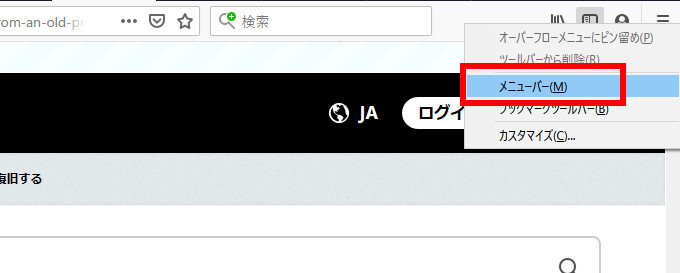
右上の「≡」マークを右クリックして「メニューバー」をクリックします。
2.メニューバーが出たら、ヘルプ→「トラブルシューティング情報」をクリックする。
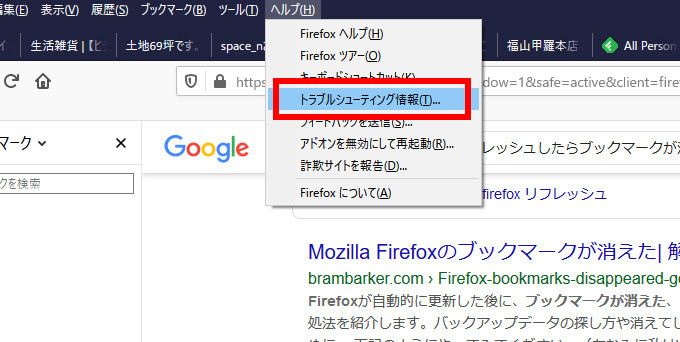
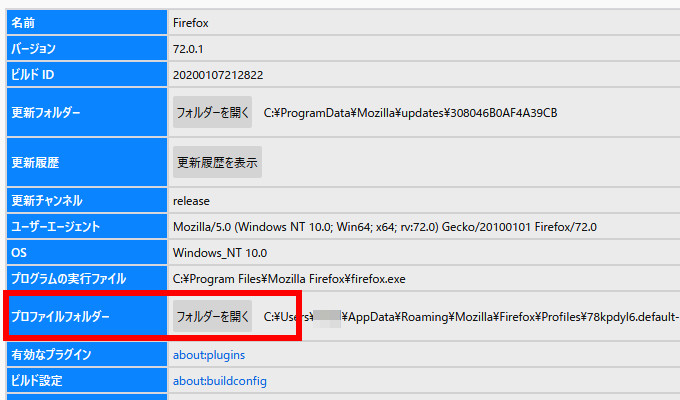
プロファイルフォルダーの隣にある「フォルダーを開く」→エクスプローラが開きます。
「更新フォルダー」と間違えないようにしてくださいね!
実は私が間違えておかしいなぁ?と思ってしまいました(;^_^A
C:\Users\ユーザー\(ユーザー名)\AppData\Roaming\Mozilla\Firefox\Profiles\(数字とアルファベットの羅列)となっていました。
3.フォルダの中身を全部選択して書き換える。
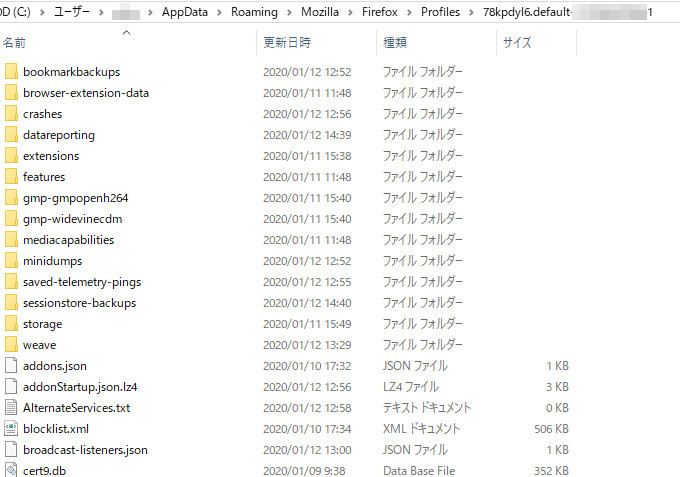
このフォルダに、デスクトップにバックアップされているフォルダ (Old Firefox Data)の中にあるフォルダの中身を全部選択して書き換えます。
家の環境ではフォルダが2個あったので更新日時の新しい方のフォルダを開いて、中身を全部選択して書き換えました。
同じ名前のファイルやフォルダが有るときは上書きを選択します。
これで、無事リフレッシュ前の状態に戻りました。


